오늘은 온라인 스마트스토어나 마켓을 운영하는 분들이 많이 이용하는 CJ 대한통운 택배 프로그램인 씨앤플러스(Cnplus) 설치 방법에 대해서 알아보도록 하겠습니다.
씨앤플러스 크롬 내 설치방법
씨앤플러스 설치하는 방법을 찾아보면 대부분 인터넷 익스플로러에서만 가능한 것으로 알려주고 있습니다.
하지만 현실적으로 가장 많이 사용하는 인터넷 브라우저가 크롬인만큼 크롬에서 설치하는 방법을 공유하고자 합니다.
우선 설치하기 이전에 설정을 몇가지 선행해야 합니다.
제어판에 들어가서 사용자계정을 선택합니다.

그리고 나서 사용자 계정 컨트롤 설정 변경을 선택합니다.
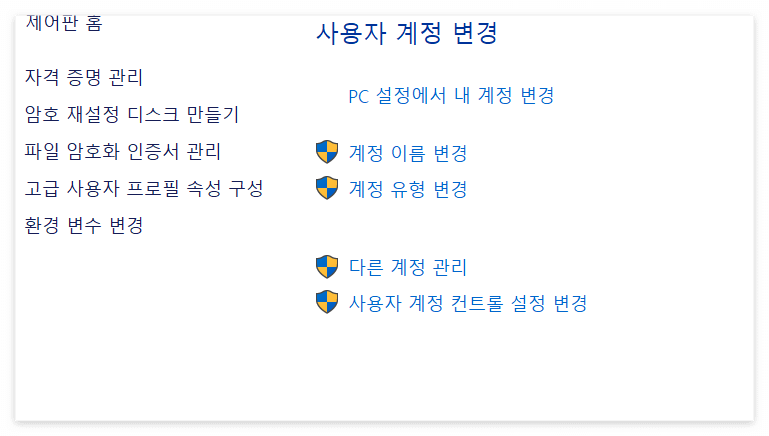
컴퓨터 변경 내용에 대한 알림 조건 선택 메뉴가 나오는데요 여기서 좌측 바를 알리지 않음까지 조정합니다.

완료가 되면 크롬 브라우즈로 들어간 이후 크롬 웹스토어로 이동합니다.
우측 설정 버튼을 통해서 이동할 수 있으나 여기서는 편의상 URL을 남기도록 하겠습니다.
https://chrome.google.com/webstore/category/extensions?hl=ko
Chrome 웹 스토어
Chrome에 사용할 유용한 앱, 게임, 확장 프로그램 및 테마를 찾아보세요.
chrome.google.com
검색창에서 IE 를 입력하고 엔터를 누르면 IE Tab이라는 프로그램이 나오는데 이를 선택해서 설치합니다.

설치한 확장프로그램을 고정하여 클릭하면 아래와 같은 화면이 나오는데요.
설치한 확장프로그램을 고정한다는 것은 우측 상단에 있는 버튼(아래 이미지 노란 버튼)을 선택하고
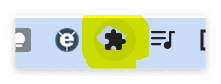
아래 이미지 파란색 고정 아이콘을 선택해주면 되는 것입니다.
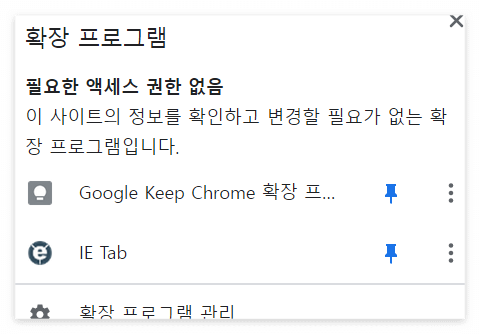
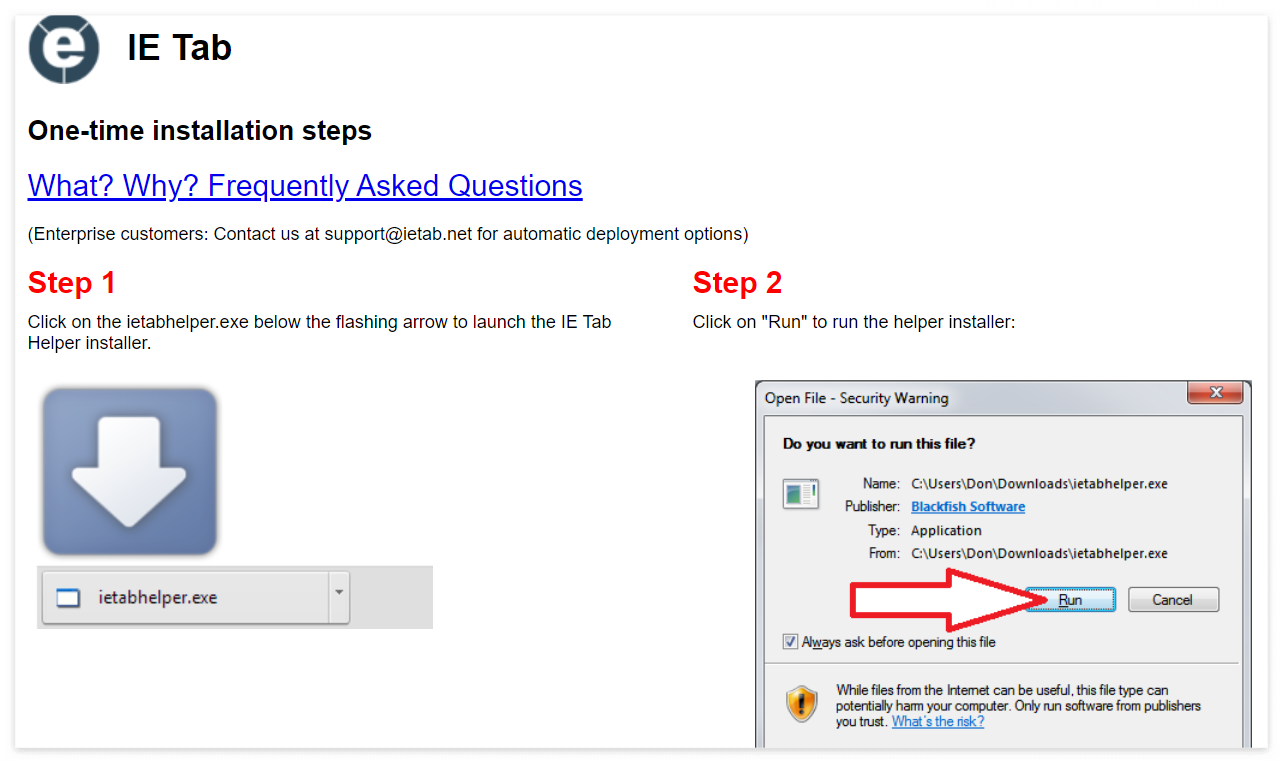
위의 작업들을 거치면 아래와 같은 화면이 나옵니다.

주소창에 씨앤플러스 다운로드 URL을 입력합니다.
▼ 주소 ▼
http://cnplus.doortodoor.co.kr
NPLUS
cnplus.doortodoor.co.kr
이 때 꼭 해야 할 사항이 브라우저를 실행시킬 때 우클릭 후 관리자 권한 실행으로 해야 합니다. (중요)

이후에 각종 팝업들이 나오는데 동의 또는 설치 등을 계속 선택해줍니다.
그러면 아래와 같이 씨앤플러스가 설치된 것을 확인할 수 있습니다.

'IT 일반' 카테고리의 다른 글
| 윈도우10 화면보호기 설정 방법 (0) | 2022.05.11 |
|---|---|
| 삼성갤럭시 휴지통 비우기 (0) | 2022.01.10 |
| 윈도우10 제품키 확인 방법 (0) | 2021.12.16 |
| 삼성 갤럭시 핸드폰에서 사진 모자이크 하기 (0) | 2021.12.11 |
| 토스 탈퇴 간단하게 따라하기 (0) | 2021.07.27 |



